Bogmærkning (eller favoritmarkering) af en webside tilføjer den til en liste i din webbrowser for hurtig adgang. Tænk på bogmærker som hurtigopkald til websteder -- ingen grund til at huske en lang webadresse eller grave gennem din historik for at besøge et websted, du kunne lide, bare klik på dets bogmærke.
Tip
I både Internet Explorer, Chrome og Firefox er tastaturgenvejen Ctrl-D opretter et bogmærke.
Internet Explorer
For at tilføje det aktuelle websted til dine favoritter i Internet Explorer 10 eller 11, klik på stjerneikonet for at se din liste over favoritter i en sidebjælke og klik derefter Tilføj til favoritter.
Dagens video
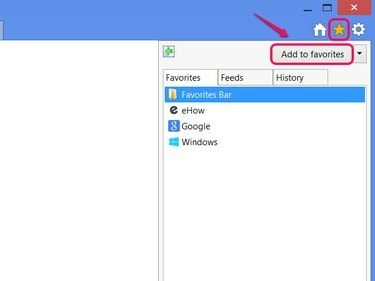
Tryk på Alt-C som en genvej.
Billedkredit: Billede udlånt af Microsoft
Klik Tilføje i dialogboksen for at oprette favoritten. Giv eventuelt favoritten et nyt navn eller brug Opret i menu for at placere favoritten i en mappe til sortering.
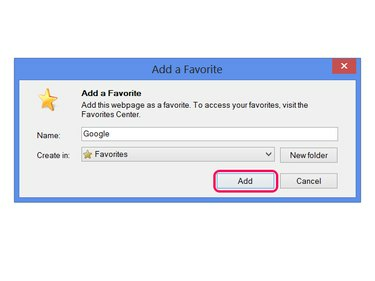
Tryk på Ctrl-D for at komme direkte til dette vindue.
Billedkredit: Billede udlånt af Microsoft
For at slette en favorit skal du genåbne sidebjælken med stjerneikonet, højreklikke på en favorit og vælge Slet.

Eller klik på Egenskaber for at redigere en favorits adresse.
Billedkredit: Billede udlånt af Microsoft
Chrome
Bogmærke en side i Chrome udfører kun én handling: Klik på stjerneikonet i slutningen af adresselinjen. I Chrome 42 eller nyere vil et klik på stjernen også dukke et lille panel op med tekstbokse for at redigere bogmærket eller føje det til en mappe. Hvis du ikke har brug for disse muligheder, skal du blot klikke et andet sted i browservinduet for at lukke panelet.

Klik på navnet, beskrivelsen eller adressen for at redigere den.
Billedkredit: Billede udlånt af Google
For at fjerne bogmærket for det aktuelle websted skal du klikke på stjerneikonet igen og klikke på skraldespandsikonet. Klik på for at slette eller redigere andre bogmærker Se alle bogmærkede genstande eller tryk Ctrl-Shift-O for at åbne bogmærkehåndteringen. Åbn menuen på et bogmærke i manageren og vælg Slet at slette den.
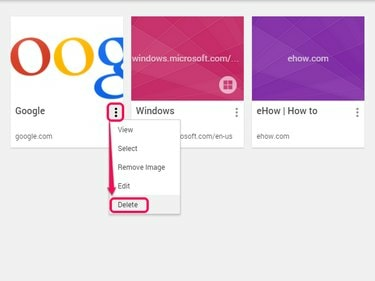
Eller klik på Rediger for at ændre et bogmærke.
Billedkredit: Billede udlånt af Google
Firefox
Klik på stjerneikonet ind Firefox 29 eller derover for at bogmærke det aktuelle websted. Klik på stjernen endnu en gang for at redigere bogmærkets navn, mappe eller tags. For at slette bogmærket skal du klikke på stjernen og derefter klikke Fjern bogmærke.

Tryk på Ctrl-D for at bogmærke et websted og åbne denne menu på samme tid.
Billedkredit: Billede udlånt af Mozilla
For at slette andre bogmærker skal du klikke på ikonet ved siden af stjernen og vælge Vis alle bogmærker, eller tryk på Ctrl-Shift-B. Højreklik på et bogmærke, og vælg Slet -- eller vælg et bogmærke og tryk på Del nøgle -- for at slette den.
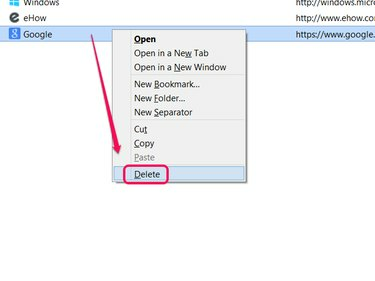
Træk bogmærker i dette vindue for at omarrangere dem.
Billedkredit: Billede udlånt af Mozilla
Tip
I nogen browser behøver du ikke at slette og genskabe bogmærker for at sortere eller redigere dem. Brug din browsers bogmærkehåndtering at foretage disse og andre ændringer.




